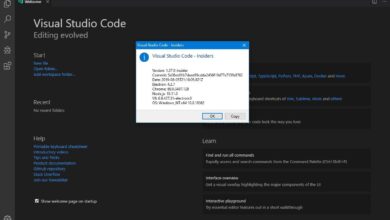Comment faire pivoter le point de vue avec le clavier ou la souris dans 3D Studio – Très facile

L’un des programmes d’édition d’objets et de figures les plus connus est 3D Studio Max , permettant à ses utilisateurs d’utiliser différents outils. Ils permettent de visualiser la même image, objet ou figure à éditer à partir de différents endroits.
Cependant, pour cela, il est nécessaire de savoir utiliser tous les menus, commandes et possibilités de redimensionnement du contenu qui existe. Sur cette base, certaines alternatives pour les débutants peuvent être utilisées, telles que la fenêtre d’apprentissage initiale , ce qui facilite la tâche.
L’une des fonctionnalités trouvées est de faire pivoter le point de vue avec le clavier ou la souris , de sorte que la visibilité de l’image soit plus complète et que des modifications puissent être apportées dans tout l’objet.
Processus pour faire pivoter le point de vue avec le clavier ou la souris dans 3D Studio
Lorsque vous avez besoin de voir une pièce sous un autre angle, vous devez utiliser l’outil «Orbite» dans 3D Studio Max. Avec lui, vous pouvez faire cette tâche simple et que les perspectives de l’objet sont variées, mais sur la même base.
C’est facile à faire, il suffit de chercher l’icône des outils et de cliquer sur l’option «Orbite». Une fois cela fait, il est possible de tourner le point de vue instantanément , étant nécessaire de désactiver la sélection pour utiliser les autres outils et apporter les modifications nécessaires.

Cette méthode est un peu lente, vous pouvez donc utiliser une autre procédure qui consiste à utiliser le clavier et la souris en même temps. Pour ce faire, déplacez simplement la souris tout en maintenant la molette de défilement et la touche ALT enfoncées .
Ainsi, il n’est pas nécessaire de recourir aux menus d’outils, l’utilisation de l’outil étant désactivée simplement en relâchant tous les boutons en même temps. Avec la vue donnée, vous pouvez apporter les modifications souhaitées et ainsi être en mesure d’éditer l’élément à partir de 3D Studio Max d’une manière rapide et facile.
Il est également possible, du point de vue en perspective, de tracer des lignes verticales et horizontales afin d’utiliser davantage le programme en question. Chaque processus est simple à exécuter , ayant la possibilité d’expérimenter sur n’importe quel plan qui va être activé.
Pourquoi est-il important de faire pivoter le point de vue dans 3D Studio Max?
Cet outil est principalement utilisé lorsque différents angles d’une figure doivent être utilisés , ce qui permet d’éditer chacun d’eux. Avec cela, de meilleurs résultats peuvent être obtenus sans qu’il soit nécessaire d’utiliser des modifications dans différents plans.
Eh bien, éditer la figure à différentes occasions et obtenir des résultats complètement différents est impossible. En effet, une fois l’édition donnée modifiée et enregistrée, il ne sera plus possible de récupérer l’original.
Cependant, chaque modification apportée ne coupera ni ne redimensionnera la base de la figure en question. Si tel était le cas, la figure perdrait complètement son essence et quelque chose de complètement différent serait en cours d’édition.
Ainsi, lors de l’ insertion et de l’ajout d’un plan image, chacun des tours et des modifications restera jusqu’à la fin, impliquant des changements dans chacun de ses angles. Que ce soit par rognage, agrandissement ou diminution des mesures, chaque modification permettra de changer l’apparence de la figure.

Ensuite, les vues seront toujours différentes si vous le souhaitez, ce qui permet de créer un nouveau contenu qui implique de nouvelles vues. Une autre façon d’éditer avec ces points de vue est de changer les couleurs, les profondeurs ou l’épaisseur de chaque point obtenu.
Chacune des étapes à suivre pour tout type d’édition implique l’utilisation des outils de la figure. Les commandes au clavier le rendent encore plus facile, ayant les résultats en quelques secondes et l’objet modifié avec d’excellentes finitions dans n’importe quelle perspective.